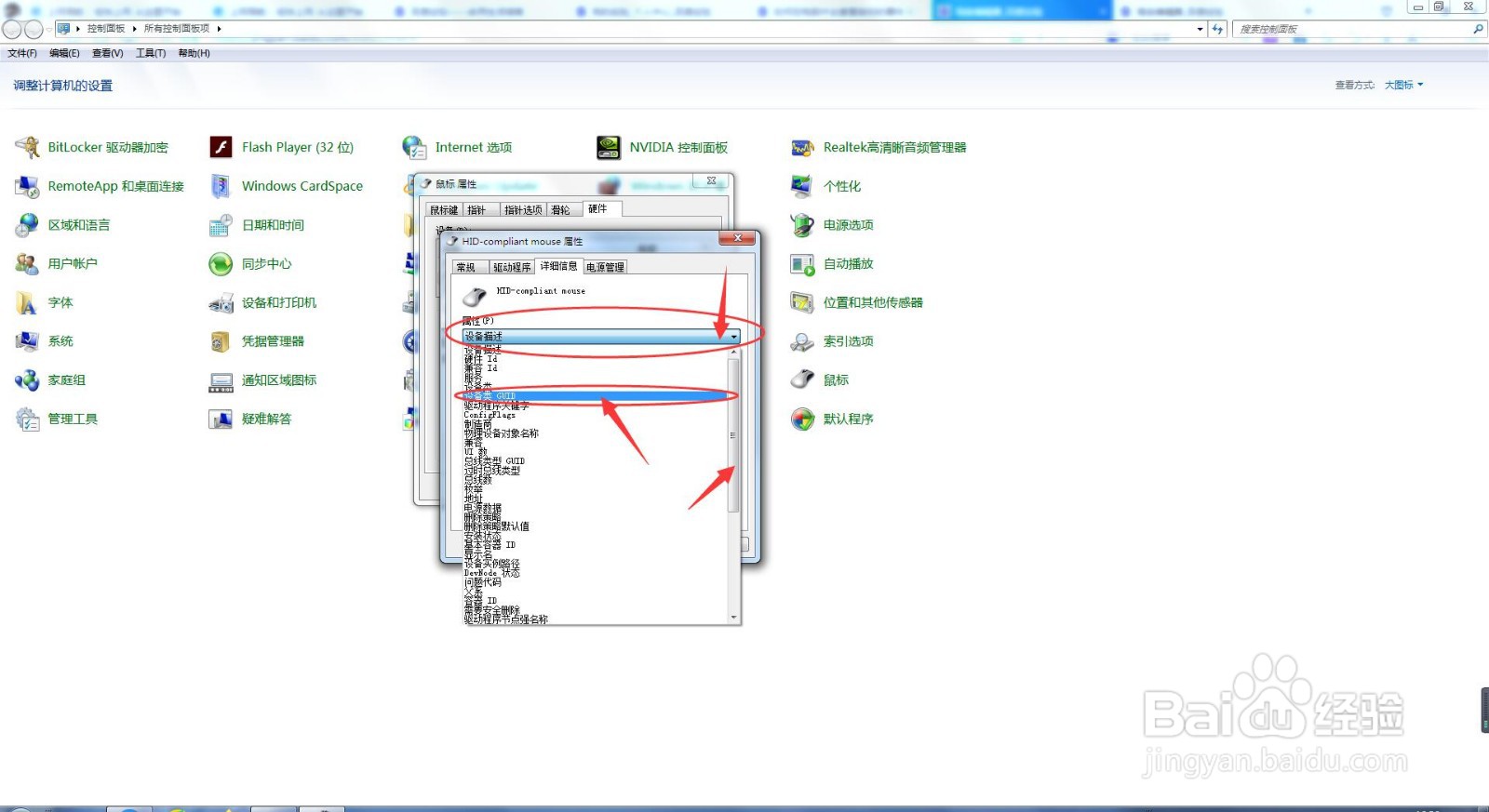1、开始,我们打开电脑,我们点击开始菜单,我们点击打开控制面板,我们进入控制面板主界面;
2、然后,在我们进入控制面板主界面后,我们点击打开鼠标,我们进入鼠标设置主界面;
3、然后,在我们进入鼠标设置主界面后,我们点击上方菜单栏中的硬件选项卡,我们进入硬件设置主界面;
4、接下来,在我们进入硬件设置主界面后,我们首先选择我们所需要的鼠标,然后我们点该界面下方的属性按钮;
5、接下来,在我们进入鼠标属性设置主界面后,在该属性详情主界面,我们点击上方菜单栏中的详细信息选项卡;
6、接着,直接点击属性旁边的下拉按钮,在下拉菜单栏中,直接选择设备类 GUID;
7、接着,我们就能查询到鼠标的设备类 GUID的镰噻孕藏详情了,最后,我们直接点击该界面下方的取消按钮,退出该界面即可。